错误代码0x8002801d通常表明windows系统在访问注册表时遇到了问题。这并非罕见,原因可能多种多样,从简单的权限问题到更严重的系统文件损坏都有可能。 解决这个问题需要循序渐进,仔细排查。
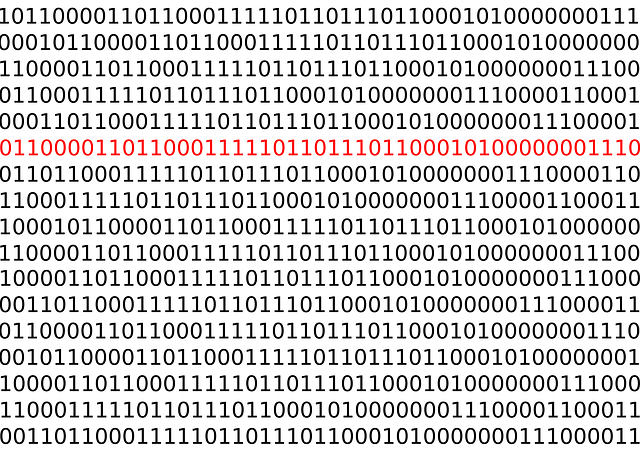
我曾经遇到过类似的情况,当时我的电脑在安装一个新程序时弹出这个错误代码,导致安装失败。 经过一番摸索,我最终找到了解决方法。 并非所有方法都适用所有情况,但以下步骤可以帮助你逐步排查并解决问题:
第一步:检查账户权限
这个错误经常与用户权限不足有关。 尝试以管理员身份运行出现问题的程序或操作。 具体操作是:右键点击程序或快捷方式,选择“以管理员身份运行”。 如果问题依然存在,则需要进一步排查。 我记得当时就是因为忘记以管理员身份运行安装程序才导致了这个错误,一个小小的疏忽,却浪费了我不少时间。
第二步:运行系统文件检查器
系统文件损坏也可能导致0x8002801d错误。 Windows自带了一个系统文件检查器(SFC),可以扫描并修复受损的系统文件。 打开命令提示符(以管理员身份运行),输入 sfc /scannow 并按回车键。 这个过程可能需要一些时间,请耐心等待。 完成之后,重启电脑并尝试再次运行出现问题的程序。 我曾经用这个方法成功修复过一次系统文件错误,当时电脑运行速度明显变慢,运行这个命令后恢复了正常。
第三步:检查注册表(谨慎操作)
直接操作注册表风险较高,不建议没有经验的用户尝试。 错误的注册表修改可能导致系统崩溃。 如果前两步无效,并且你对注册表有一定了解,可以尝试使用注册表编辑器(regedit)检查是否存在与错误相关的键值。 但请务必备份注册表,并在修改前做好记录。 我个人不建议直接修改注册表,除非你非常熟悉注册表的操作,否则很容易造成不可逆的损坏。
第四步:运行系统更新
过时的系统文件也可能导致这个问题。 确保你的Windows系统已经安装了最新的更新补丁。 在“设置”中检查并安装可用的更新。 这通常是一个预防性措施,但有时确实能解决一些潜在的系统问题。
第五步:考虑系统还原
如果问题仍然存在,并且你创建了系统还原点,可以尝试将系统还原到之前的状态。 这将撤销自创建还原点以来对系统进行的所有更改,包括可能导致错误的软件安装或更改。
如果以上步骤都未能解决问题,建议寻求专业的技术支持。 记住,在进行任何系统操作之前,务必备份重要的文件和数据,以防止数据丢失。 解决这类问题需要耐心和细致,切勿操之过急。
路由网(www.lu-you.com)您可以查阅其它相关文章!









 陕公网安备41159202000202号
陕公网安备41159202000202号